Batteriförbrukningsnivåer för en bärbar dator i Windows 7

Många användare Windows 7 se plang ca bärbara batteri ii lasa in momente cat mai inoportune. In unele cazuri probabil au dreptate, cum ar fi atunci cand bateria este foarte uzata si cedeaza fara nici un avertisment sau, tot din cauza uzarii sau cine stie ce alte defecte, nu mai afiseaza corect gradul de consumare. Insa in majoritatea cazurilor singura vinovata de abandonul subit se face chiar neatentia utilizatorului.
In functie de cat de consumata (a nu se confunda cu uzata) este bateria unui laptop, Winxp avertizeza utilizatorul in legatura cu starea acesteia. Atunci cand bateria este aproape descarcata, iconita acesteia din sys tray indica un nivel scazut de energie, iar cand aceasta atinge nivelul de rezerva, iconita indica o baterie goala. In acel moment cel mai indicat lucru ar fi ori sa cautati o sursa alternativa de energie (adica un alimentator), ori sa va salvati indiferent ce este ceea la ce ati lucrat pana atunci si sa inchideti laptopul. Altfel bateria va atinge nivelul critic si veti fi surprinsi (din nou) de un monitor negru (imediat ce bateria atinge nivelul critic, laptopul intra in viloläge).
Daca insa vi se intampla sa nu aveti timp sa actionati dupa ce bateria apeleaza la rezerva de energie (nici in legatura cu cautatul, nici cu salvatul), lucru intalnit des in cazul bateriilor care sufera de diverse boli de batranete, cel mai bine ar fi sa mariti procentajul de energie ramasa in baterie pentru fiecare dintre cele 3 nivele.
Cum putem modifica procentajul de energie la care sa fim notificati in legatura cu nivelele de descarcare ale bateriei
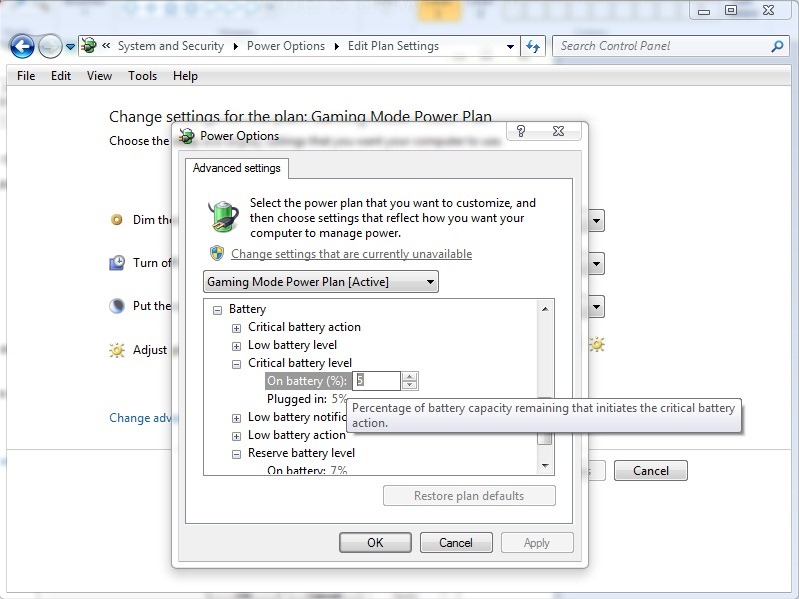
1. öppna Kontrollpanel > System och säkerhet > Strömalternativ
2. Klicka på Change plan settings in dreptul planului de energie pe care il folositi (de exemplu Power Saver) Klicka sedan på Change advenced power settings
3. I Avancerade inställningar Klicka på + i rätten att Batteri pentru a afisa intrarile de sub aceasta. Apoi expandati Low battery level, Critical battery level och Reserve battery level, modificati procentul (%) din dreptul On battery (retineti ca acel procent indica la ce capacitate de energie bateria va intra in fiecare dintre cele 3 nivele) si dati click pe OK.
Odata ce ati facut aceste modificari, veti avea mai mult timp la dispozitie sa descoperiti ce nivel de descarcare a atins bateria inainte sa “se ia lumina”.
Batteriförbrukningsnivåer för en bärbar dator i Windows 7
Vad är nytt
Om Stomma
Passionerad av teknik, skriver jag gärna på StealthSettings.com sedan 2006. Jag har omfattande erfarenhet av operativsystem: macOS, Windows och Linux, samt av programmeringsspråk och bloggplattformar (WordPress) och för webbutiker (WooCommerce, Magento, PrestaShop).
Visa alla inlägg av StealthDu kanske också är intresserad av...


4 tankar om “Batteriförbrukningsnivåer för en bärbar dator i Windows 7”